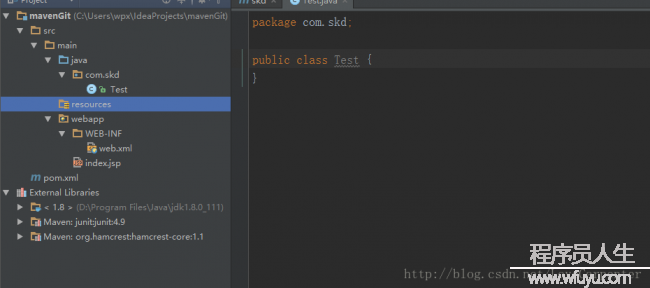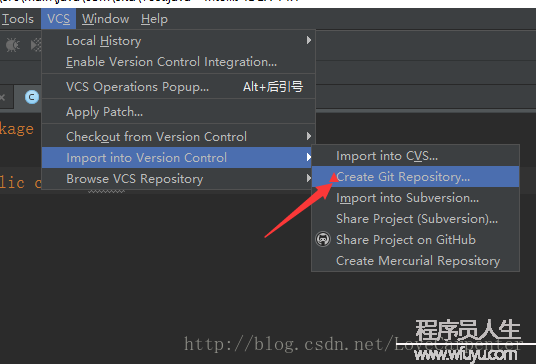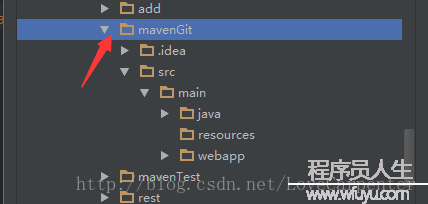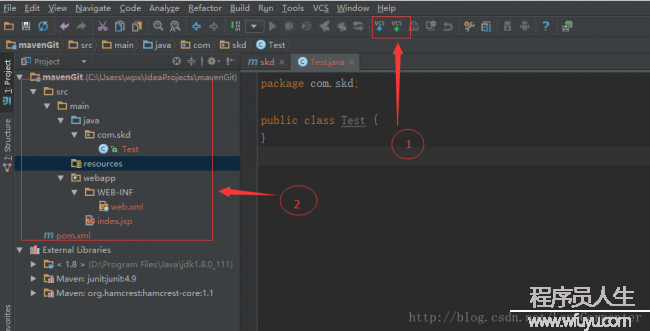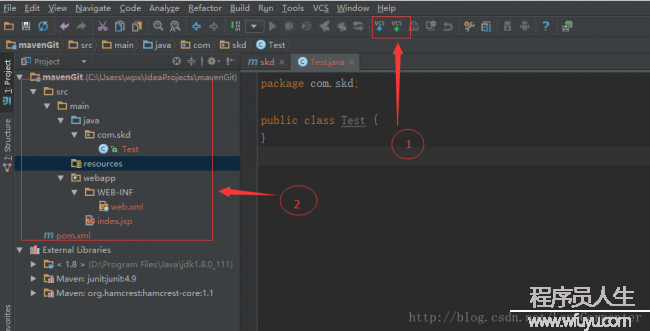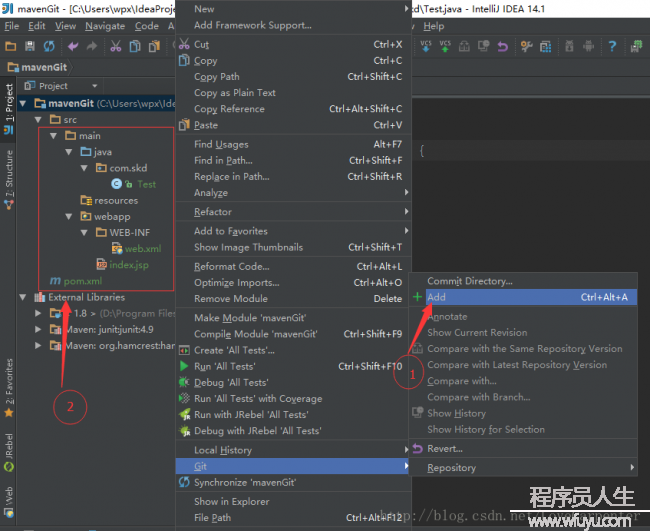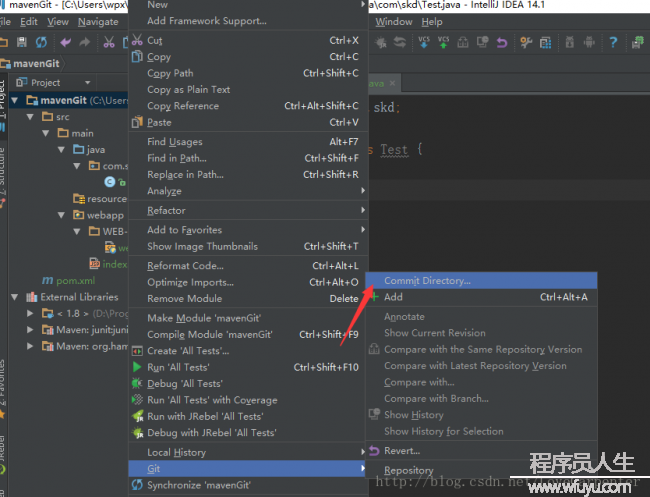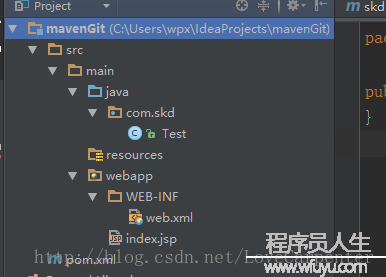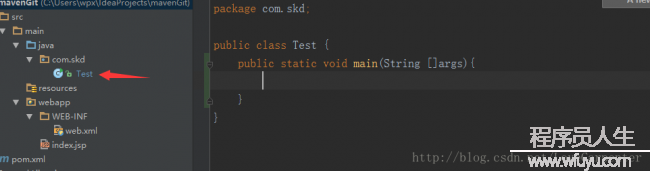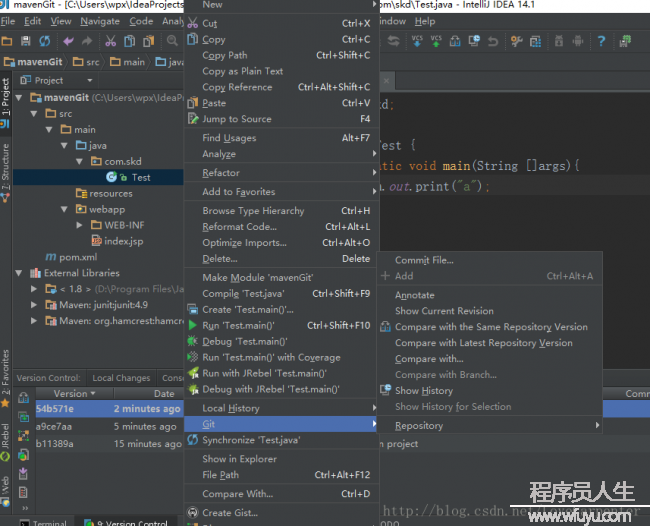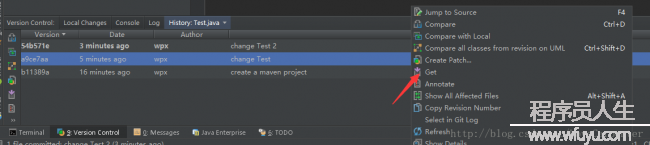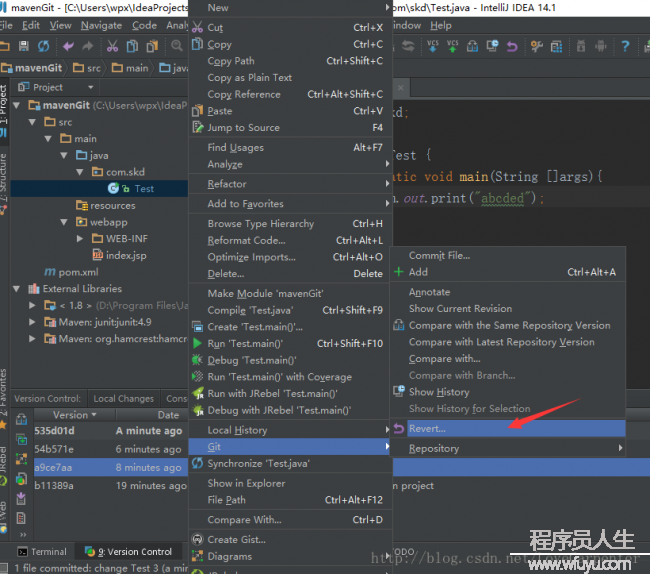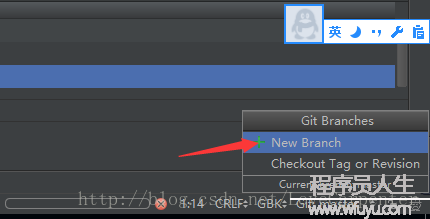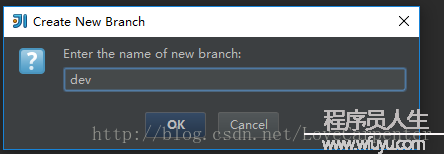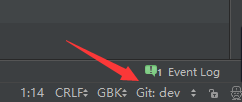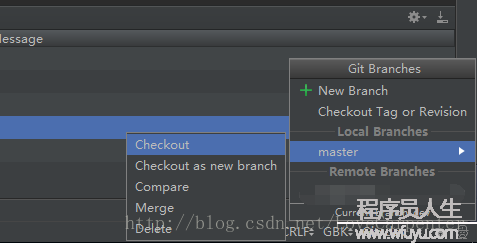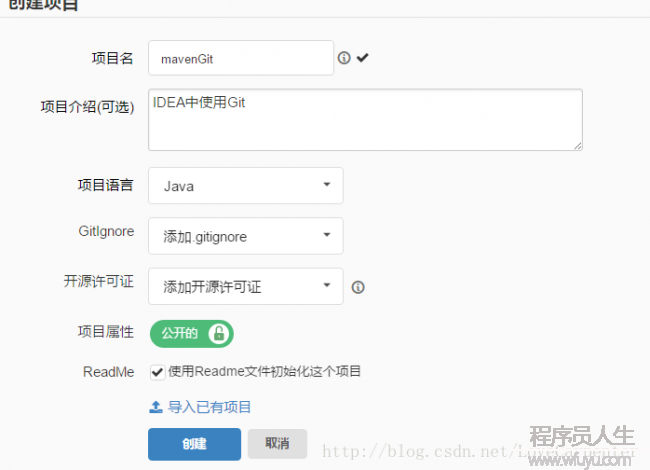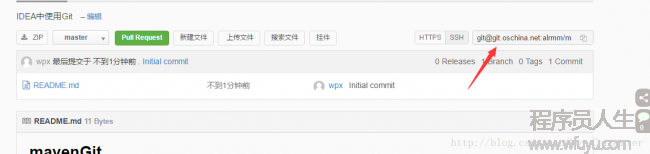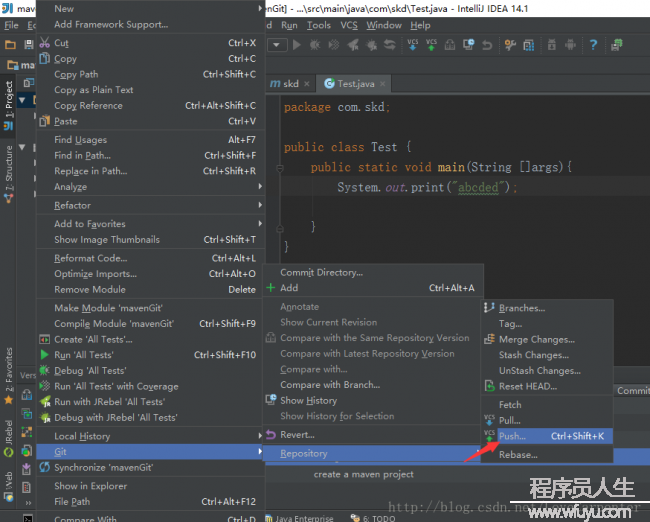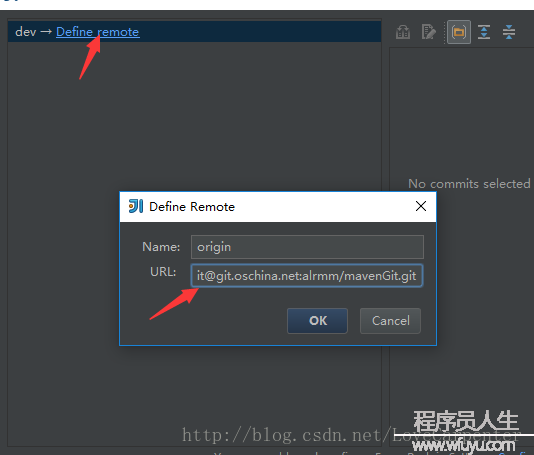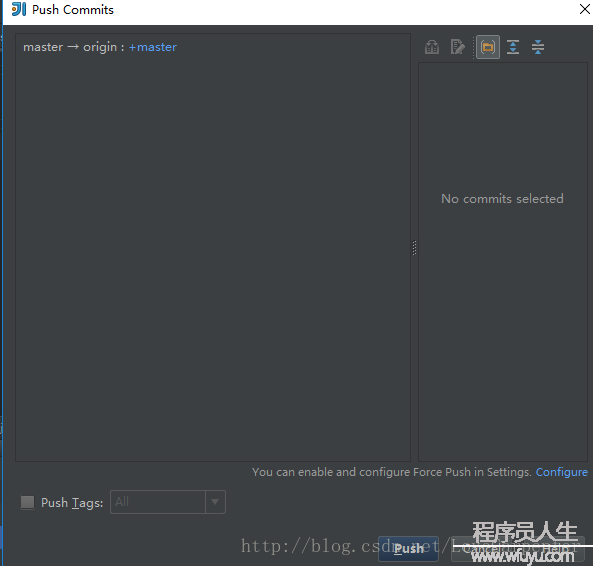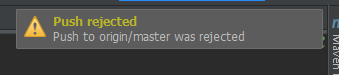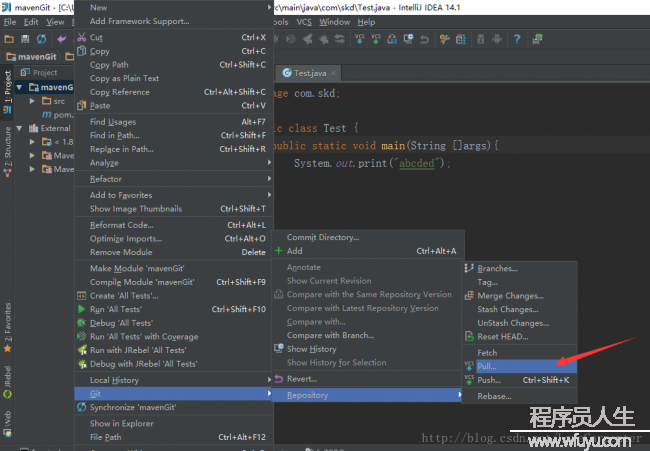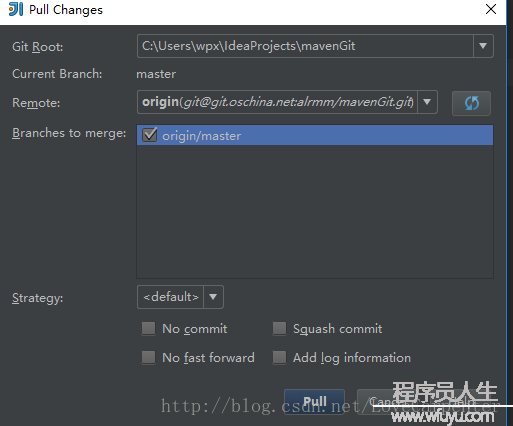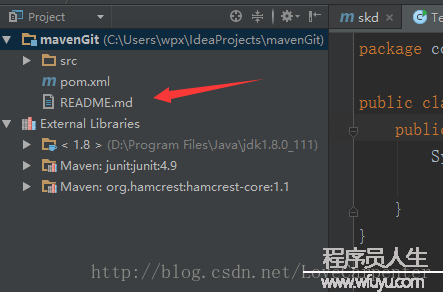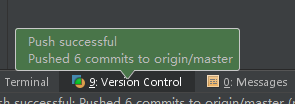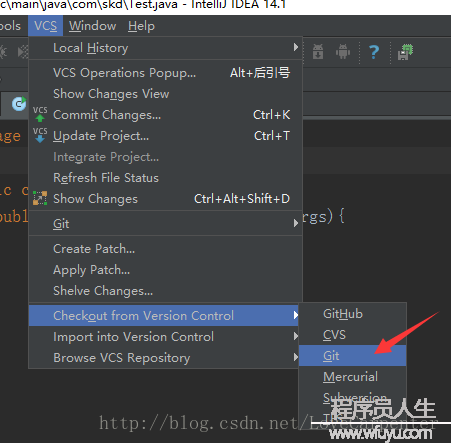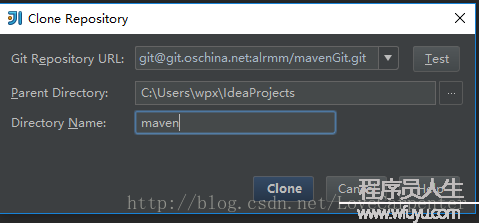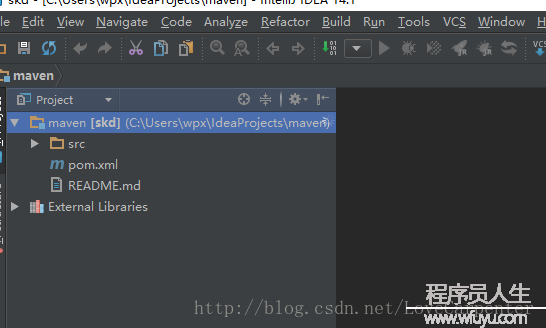(2)版本控制之IDEA使用Git
來(lái)源:程序員人生 發(fā)布時(shí)間:2017-03-01 08:28:46 閱讀次數(shù):4120次
- 引言
- 創(chuàng)建1個(gè)項(xiàng)目以maven項(xiàng)目為例
- 在IDEA中使用Git本地倉(cāng)庫(kù)
- 1 讓項(xiàng)目支持Git
- 2在IDEA中將文件添加到版本庫(kù)
- 3 在IDEA中回退版本
- 4 撤消修改
- 5 創(chuàng)建分支
- 6 切換分支
- IDEA使用Git遠(yuǎn)程倉(cāng)庫(kù)
- 1 創(chuàng)建1個(gè)遠(yuǎn)程倉(cāng)庫(kù)叫做mavenGit
- 2 將本地的項(xiàng)目推送到遠(yuǎn)程master分支注意有沖突
- 3 將本地的其他分支推送到遠(yuǎn)程
- 3 將遠(yuǎn)程的項(xiàng)目clone到本地
1.引言
在本篇博客中主要記錄自己在IDEA中如何使用Git控制我們的項(xiàng)目版本。
2.創(chuàng)建1個(gè)項(xiàng)目(以maven項(xiàng)目為例)
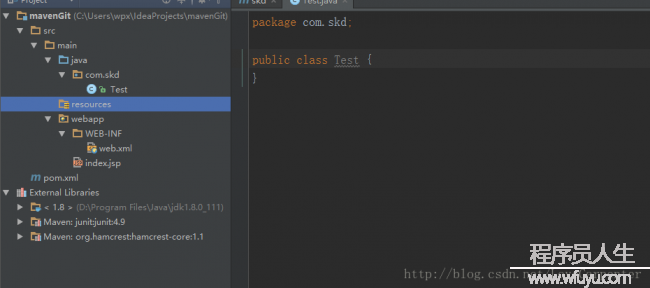
3.在IDEA中使用Git(本地倉(cāng)庫(kù))
3.1 讓項(xiàng)目支持Git
- 點(diǎn)擊
VCS->Import into Version Control ->Create Git Repository
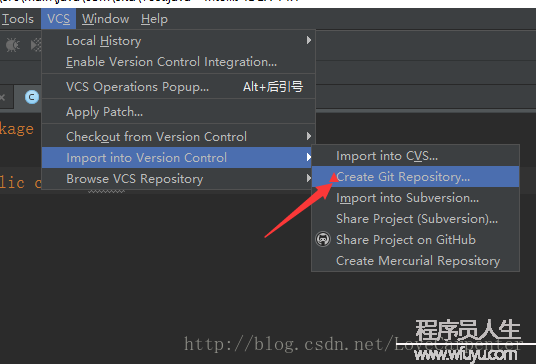
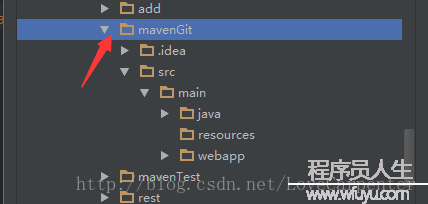
- 將項(xiàng)目添加到Git倉(cāng)庫(kù)時(shí),界面產(chǎn)生變化
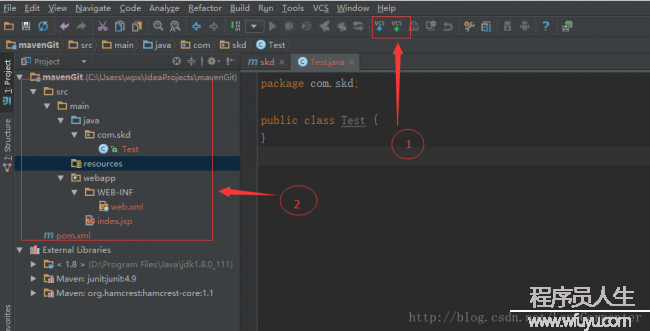
3.2在IDEA中將文件添加到版本庫(kù)
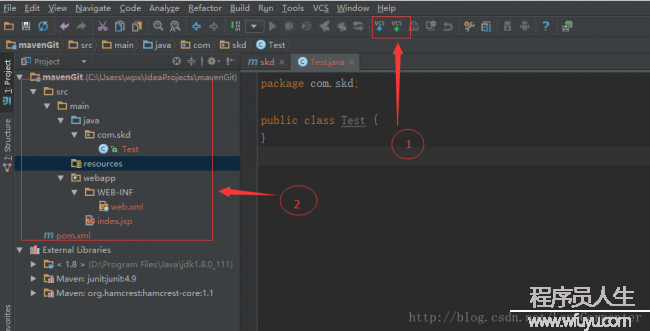
我們文件的色彩產(chǎn)生變化,并且工具條有了版本控制按鈕
文件色彩是紅色
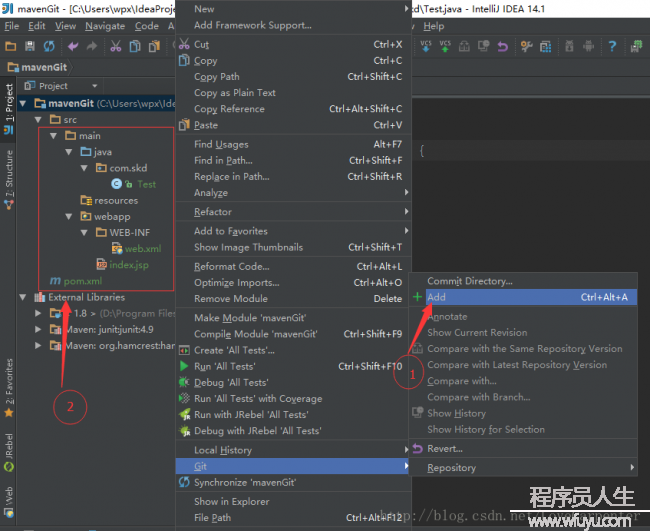
先添加到暫存區(qū),然后色彩變成綠色
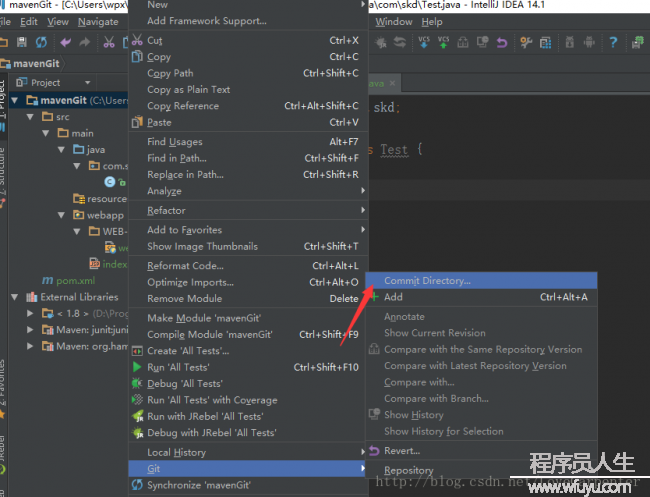
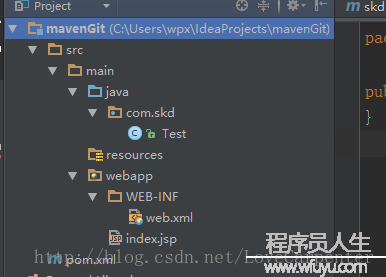
commit message代表的是-m參數(shù)
文件的色彩變成了白色
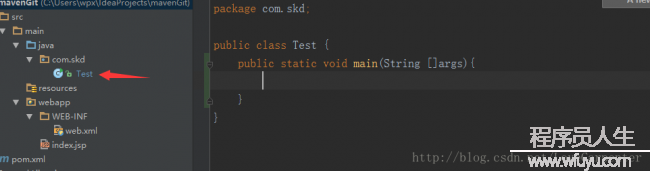
修改的文件色彩變成了藍(lán)色
3.2.1 IDEA文件色彩總結(jié)
- 紅色代表未添加到暫存區(qū)
- 綠色代表添加到了暫存區(qū),但是沒(méi)有提交到版本庫(kù)
- 白色代表工作區(qū)和版本庫(kù)內(nèi)容相同(即沒(méi)有改變)
- 藍(lán)色代表工作區(qū)和版本庫(kù)之間產(chǎn)生了改變
- 需要注意的是在IDEA中內(nèi)容產(chǎn)生了改變我們可以直接commit提交,而不需要麻煩的add了。
3.3 在IDEA中回退版本
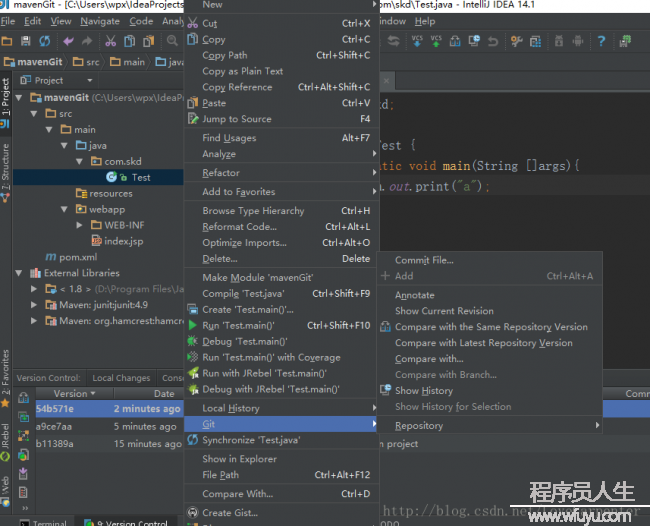
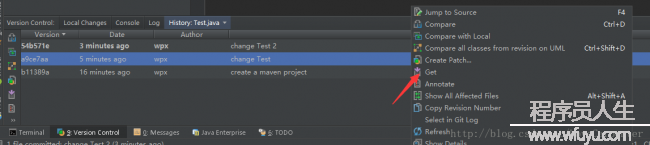
3.4 撤消修改
- 右擊文件,(注意:必須是藍(lán)色文件,才可以撤消修改)
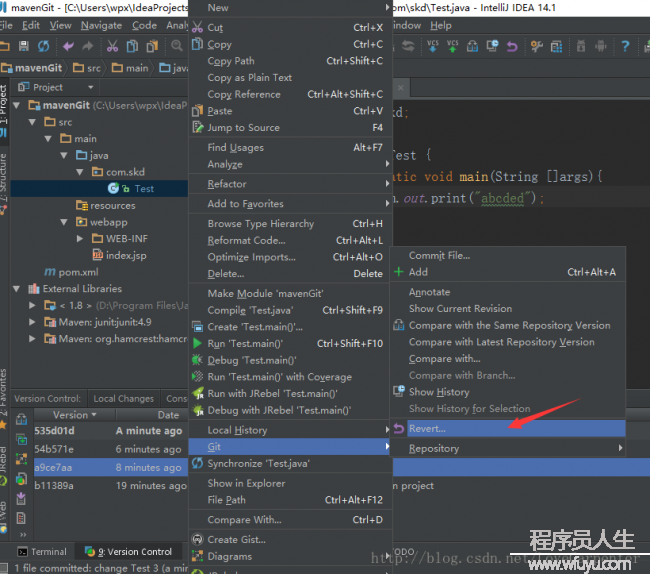
3.5 創(chuàng)建分支
- 在IDEA軟件右下角找到master,單擊創(chuàng)建分支
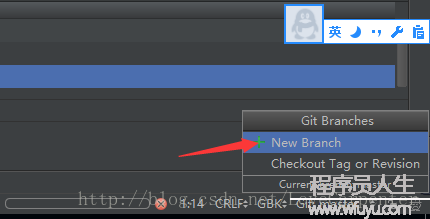
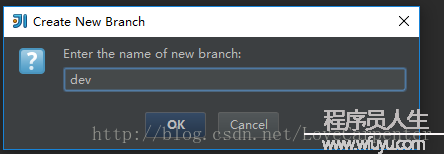
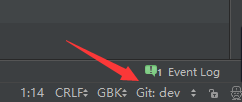
3.6 切換分支
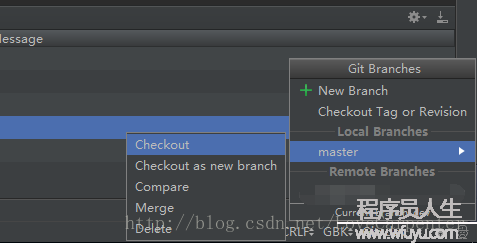
4 IDEA使用Git(遠(yuǎn)程倉(cāng)庫(kù))
4.1 創(chuàng)建1個(gè)遠(yuǎn)程倉(cāng)庫(kù)叫做mavenGit
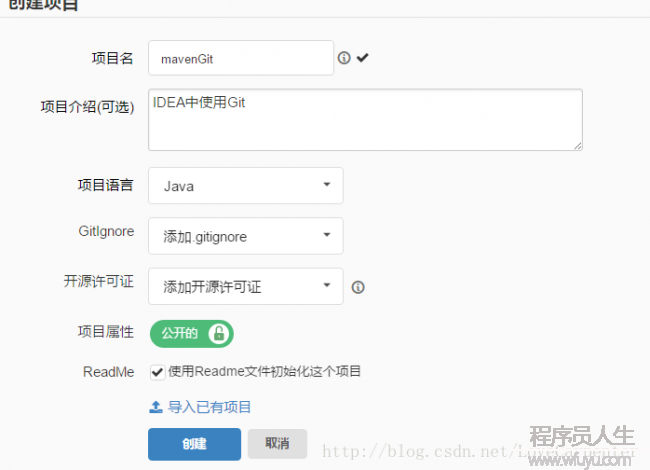
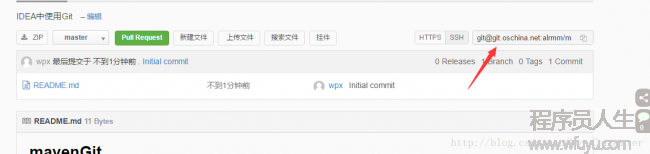
4.2 將本地的項(xiàng)目推送到遠(yuǎn)程master分支(注意有沖突)
- 右擊我們的項(xiàng)目(注意是項(xiàng)目)
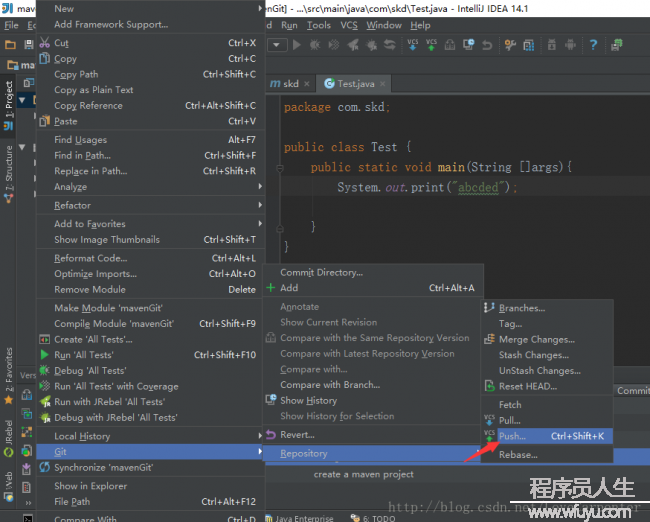
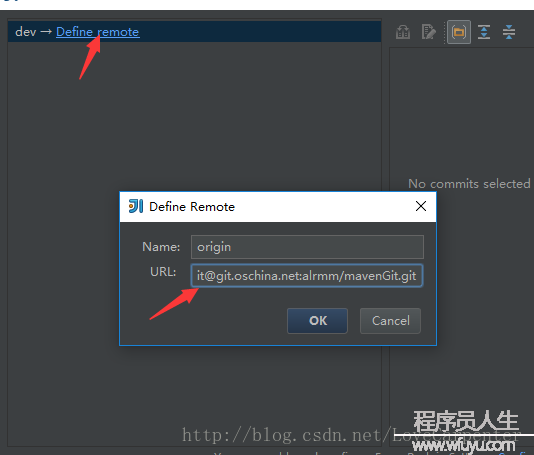
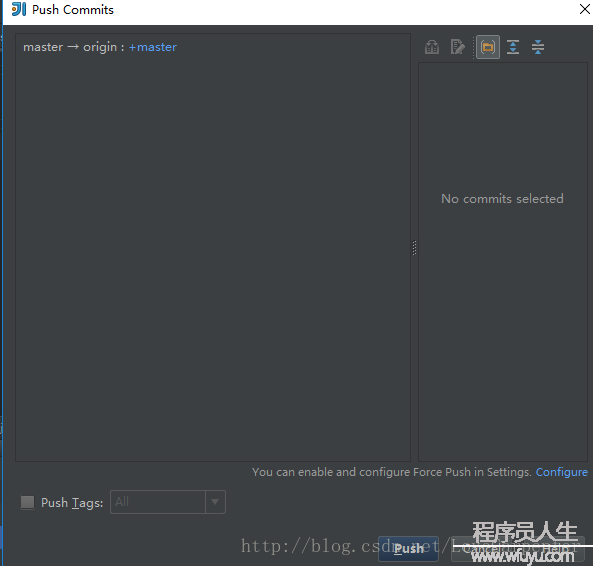
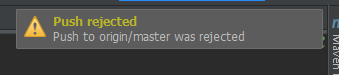
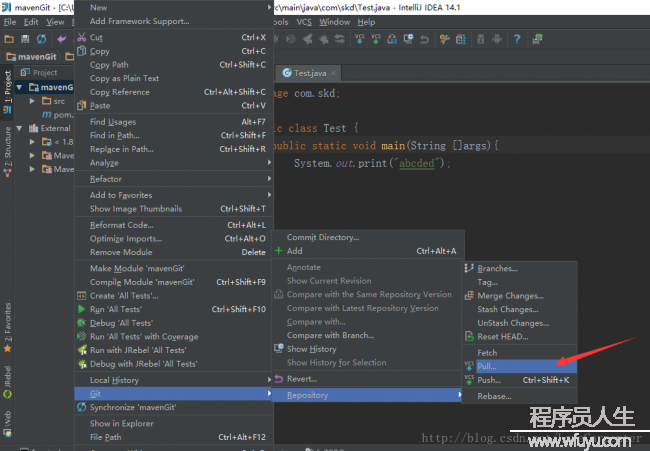
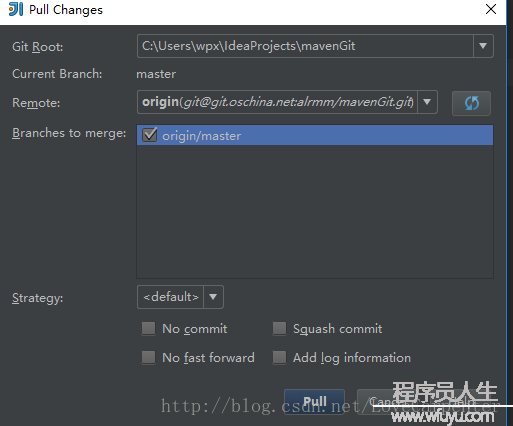
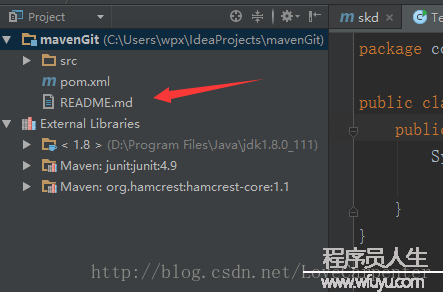
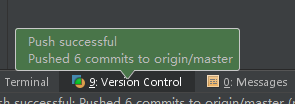
4.3 將本地的其他分支推送到遠(yuǎn)程
只要本地分支是其他分支,推送到遠(yuǎn)程就能夠了,例如:如果本地是dev分支,那末推送到遠(yuǎn)程以后,是推送到遠(yuǎn)程的dev分支,而不是master分支。
4.3 將遠(yuǎn)程的項(xiàng)目clone到本地
- checkout遠(yuǎn)程項(xiàng)目
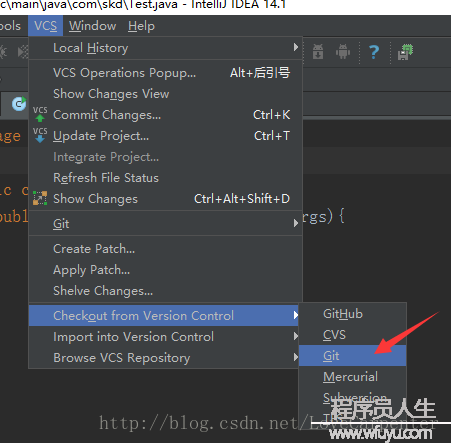
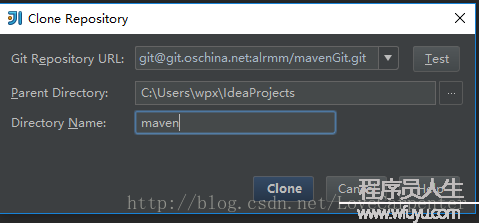
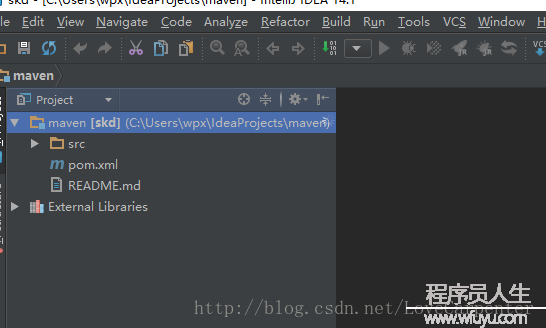
生活不易,碼農(nóng)辛苦
如果您覺(jué)得本網(wǎng)站對(duì)您的學(xué)習(xí)有所幫助,可以手機(jī)掃描二維碼進(jìn)行捐贈(zèng)